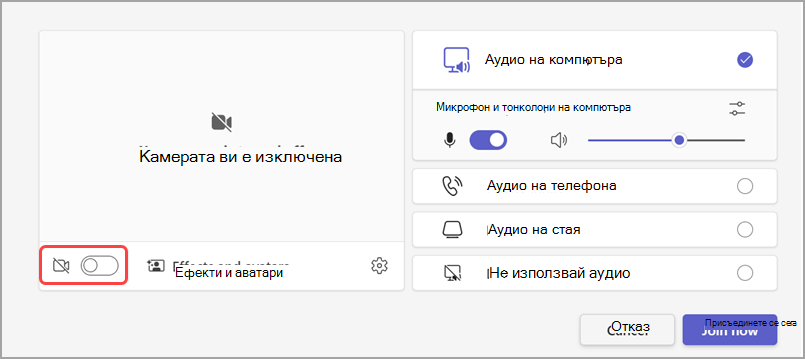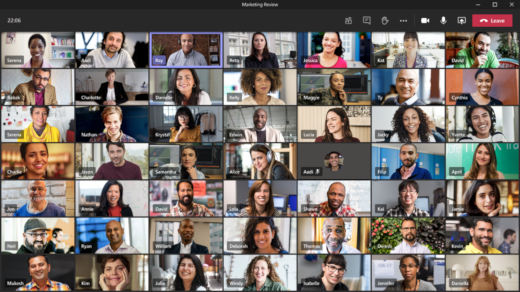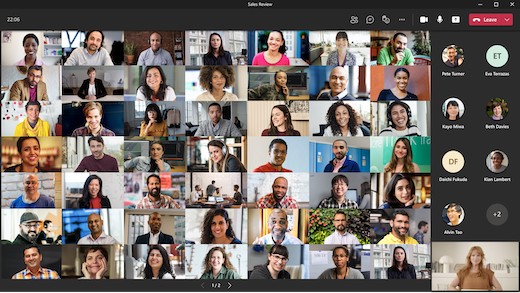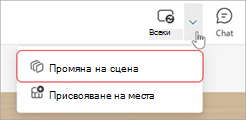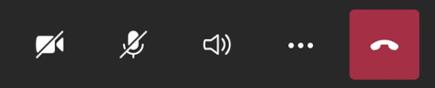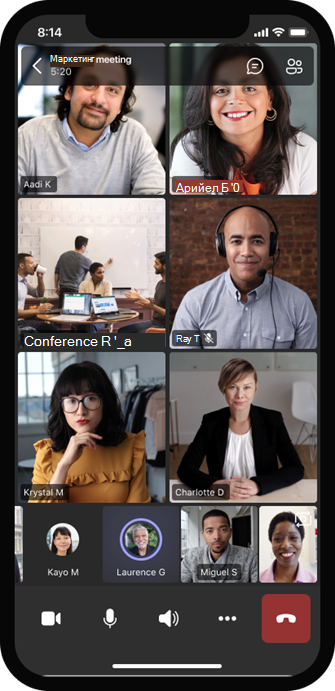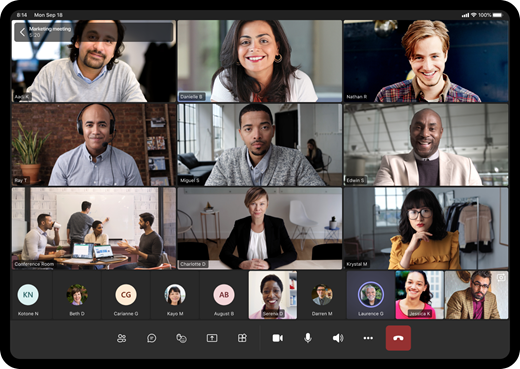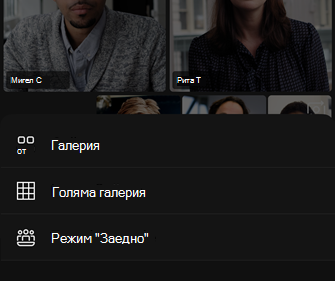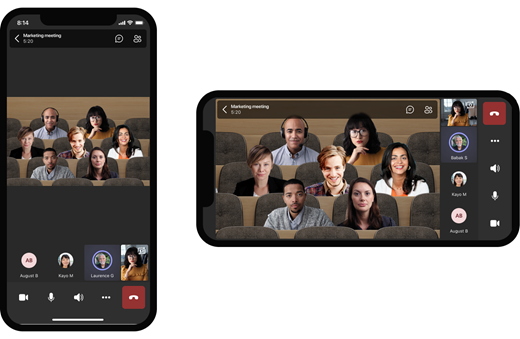Използване на видео в Microsoft Teams
Има много начини да персонализирате видео изживяването и видеото, което споделяте с други хора, когато се присъединявате към събрание или повикване на Teams.
Включване или изключване на вашето видео
Преди събрание
За да включите видеото преди събрание, включете превключвателя Камера
По време на събрание
За да включите или изключите вашето видео по време на събрание, изберете Камера
Забележка: За да разрешите изключването на камерата при заключване на екрана по време на събрание, отидете в Настройки и още
Прилагане на видео ефекти и филтри
Промяна на фона
Преди събрание изберете Ефекти и аватари
По време на събрание изберете стрелката на падащото меню до
За да научите повече, вижте Промяна на фона за събрание на Teams.
Използване на филтри за видео
Персонализирайте вашия видеоканал с филтри за видео, като например:
-
Нежен фокус , за да създадете изглаждане на ефекта за лицето над видеоклипа.
-
Регулирайте яркостта , за да подобрите качеството на видеото, когато осветлението е слабо.
За да приложите филтър за видео преди събранието:
-
Изберете Отваряне на настройките на устройството
-
Във Видео настройки включете превключвателя до желания филтър.
За да научите повече за видео филтрите, вижте Прилагане на филтри за видео в събрания на Teams.
Смяна на изгледа
Галерия
Галерията е изгледът по подразбиране по време на събрание на Teams. На настолната версия на Teams персонализирайте начина, по който виждате хората в събранието.
Забележки:
-
Изглед на галерия с до 49 видеозаписа на участниците се поддържа само в настолното приложение Teams.
-
Когато се отвори в нов прозорец, изгледът на галерия ще се покаже до девет видео участници на всяко устройство.
-
Поддържани устройства: устройства с Windows с процесор Intel 11-то поколение (или по-нова версия) с четири или повече ядра и устройства Mac с Apple Silicon (M1 и M2 чипсети или по-нови).
-
За да предоставим възможно най-добро качество на аудиото и видеото, може да намалим броя на видеоклиповете, които виждате едновременно, ако пропускателната способност или паметта на устройството са изчерпани.
За хора, които не са включили видеоклиповете си, Teams показва вместо това профилната си снимка (или техните инициали, ако не са добавили такава).
Промяна на размера на галерията
В Настолната версия на Teams можете да изберете да виждате 4, 9, 16 или 49 души едновременно в зависимост от броя на хората в събранието. В Teams за уеб можете да виждате 4 или 9 души едновременно.
Устройствата може да показват по-малко видеоклипове на участниците въз основа на възможностите на хардуера.
За да промените размера на галерията:
-
Изберете Преглед на
-
Изберете Избор на максимален размер на галерията.
-
Изберете колко хора искате да виждате.
Забележка: За да промените размера на галерията, уверете се, че
Приоритизиране на видеоклипове
Галерия
За да приоритизирате видеото:
-
Изберете Преглед на
-
Изберете Приоритизиране на видео.
Забележка: За да приоритизирате видеоклиповете, се уверете, че галерията
Промяна на позицията на вашето видео
Можете да виждате още видео канали по време на събранието, като промените позицията на вашия видеоканал в прозореца на събранието. Можете да поставите вашето видео извън прозореца на събранието или да го скриете напълно.
За да скриете вашето видео:
-
Изберете Преглед на
-
Изберете Още опции > Скрий ме
Тази опция скрива видеото само от вашия изглед. Другите хора в събранието ви все още ще могат да виждат вашето видео, освен ако не изключите камерата си.
За да покажете вашето видео:
-
Изберете Преглед на
-
Изберете Още опции > Покажи ми
Забележка: За да промените позицията на видеото, се уверете, че е избрано Галерия
Голяма галерия
При големи събрания изгледът "Голяма галерия на Teams" показва едновременно до 49 видеозаписа на участниците в прозореца на събранието.
Забележка: Ако никой не споделя видео, "Голяма галерия" няма да е налична.
Когато повече от 49 участници се присъединят към събрания на Teams, изберете контролите за навигация,< > в долната част на галерията, за да видите или да се ангажирате с повече участници.
Режим "Заедно"
Избирайте от различни сцени и задавайте места в режим "Заедно", за да накарате всички да се чувстват в споделено пространство заедно по време на събрания на Teams. Етикетите на имената и иконите на състоянието ще се показват до всяко лице, за да се покажат имената, реакциите и други
Ако сте участник, превключването на режим "Заедно" ще засегне само вашия изглед. Ако сте организатор на събранието, можете да приложите изгледа Режим "Заедно" към всеки в събранието.
За да включите режима "Заедно" и да промените сцените:
-
Изберете Преглед
-
За да изберете друга сцена:
-
Като организатор изберете стрелката на падащото меню до Всеки
-
Като участник изберете Сцени
Забележка: В горния десен ъгъл на всяка сцена ще видите номер, показващ колко участници са показани в тази сцена. Допълнителни участници ще се появят в галерията над сцената.
-
-
Изберете сцената, която искате да използвате, и изберете Приложи.
Ако сте организатор на събранието, изберете Всеки
Присвояване на места
Организаторите на събрания могат ръчно да присвояват участници на места в сцена в режим "Заедно". Всеки, който се присъедини, след като има назначени места, ще бъде назначен на място на случаен принцип.
За да присвоите места:
-
Изберете Режим "Преглед
-
Изберете стрелката на падащото меню до Всеки
-
Изберете Присвояване на места
-
Плъзнете и пуснете всеки участник на място.
-
Натиснете Възлагане.
Фокусиране върху съдържание
Внимавайте внимателно и елиминирайте разсейванията, докато някой представя съдържание.
За да се съсредоточите върху съдържанието:
-
Присъединете се към събранието.
-
В контролите за събранието изберете Преглед на
Закачане на видео
Закачане на собствено видео
За да закачите свое собствено видео:
-
Посочете вашия видеоканал.
-
Изберете Още опции
-
Изберете Закачи за мен
-
За да се откачите, посочете вашия видеоканал и изберете Още опции
Закачане на нечие видео
Закачете нечие видео, за да го видите, независимо кой говори.
За да закачите нечие видео:
-
Посочете техния видеоканал.
-
Изберете Още опции
-
Изберете Закачи за мен
-
За да откачите някого, посочете неговия видеоканал и изберете Още опции
Популяризиране на видеоклип
Популяризирайте нечий видеоканал, за да го осветите за всеки в събранието. Организаторите и представящите могат да популяризират всеки видеоканал, включително собствения си.
За да популяризирате видеока канал:
-
Посочете видеоканал и изберете Още опции
-
Изберете Най-актуални за всеки
-
За да премахнете видеоканал от информационното табло, посочете го и изберете Още опции
Хора могат също да излязат от акцентите сами, като изберат Изход от информационното табло
За повече информация вижте Популяризиране на нечие видео в събрание на Teams.
Преоразмери видеоклип
Teams изрязва някои видеоклипове, за да ги направи по-подходящи за екрана ви. Ако искате различен изглед на конкретно видео – например, ако някой е изрязан от видеото или показва само част от лицето му – изберете Още опции
Изберете Запълване на рамката , за да видите по-близък, изрязан изглед.
Когато се присъедините към събрание на Teams или се обадите от мобилното приложение, можете да персонализирате видео изживяването и видеото, което споделяте с други хора, по куп различни начини.
В тази статия
Включване или изключване на вашето видео
Преди събрание
За да включите вашето видео преди събрание, докоснете Видео е изключено
По време на събрание
За да включите или изключите камерата си по време на събрание, докоснете иконата на камера в контролите на събранието.
Замъгляване на фона ви
Замъгляване на фона преди или по време на събрание, за да скриете нежния зад вас. Ще се показвате хубаво и ясно на преден план.
За да замъглите фона си преди събрание:
-
Докоснете Ефекти за фон ,
-
Докоснете ефекта за замъглен фон, за да го визуализирате.
-
Докоснете Готово , за да приложите ефекта.
-
Докоснете Присъединяване , за да влезете в събранието с включена камера и замъглен фон.
За да замъглите фона си по време на събрание:
-
Докоснете Още действия ,
-
Докоснете Ефекти за фон
-
Докоснете ефекта за замъглен фон, за да го визуализирате.
-
Докоснете Готово , за да приложите ефекта.
За повече информация относно промяната на фона вижте Промяна на фона за събрание на Teams.
Смяна на изгледа
Персонализирайте начина, по който виждате видеото на други хора по време на събрание на Teams с Изгледи . Например в голямо събрание може да искате да виждате възможно най-много видео канали едновременно.
Следващите примери показват изгледа "Галерия" по подразбиране на различни устройства.
Пример за телефонен изглед
Пример за изглед на таблет
-
Изберете Още действия
-
Докоснете желания изглед.
-
Щипнете или намалявайте мащаба, за да увеличите и регулирате изгледа.
Галерия
Изгледът по подразбиране, когато се присъединявате към събрание. Когато участват повече от седем други (осем, ако използвате таблет), Teams включва хората, които са включили видеото си, и тези, които говорят най-много. Вашият видеоканал винаги се показва в ъгъла на екрана.
-
Ако използвате телефон, можете да видите до осем актуални видеоклипа на участниците и 15 допълнителни човека, през които да се придвижвате в долната част на екрана.
-
Ако използвате таблет, можете да видите до девет актуални видеоклипа за участниците и 20 допълнителни човека, през които да се придвижвате в долната част на екрана.
Голяма галерия
Тази опция е налична, когато поне девет души са включили камерите си. Можете да видите до 100 видеозаписа на участниците (макар и не всички наведнъж).
Броят на хората, които можете да видите на екрана си наведнъж, зависи от вашето устройство и софтуера му.
|
Тип устройство |
iOS 13 или по-нова версия |
iOS 12 или по-стара версия |
Android 9 или по-нова версия (или повече от 4 ГБ RAM памет) |
Android 8 или по-стара версия (или по-малко от 4 ГБ RAM памет) |
|---|---|---|---|---|
|
Телефон |
10 души наведнъж |
49 души наведнъж (по-ниска разделителна способност) |
10 души наведнъж |
49 души наведнъж (по-ниска разделителна способност) |
|
Таблет |
9 души едновременно |
49 души наведнъж (по-ниска разделителна способност) |
9 души едновременно |
49 души наведнъж (по-ниска разделителна способност) |
-
Плъзнете бързо наляво или надясно, за да прегледате или да се ангажирате с повече участници.
Режим "Заедно"
Изпробвайте събранията си в Teams, все едно сте в едно и също споделено пространство с всички. Режимът "Заедно" е наличен в събрания с най-малко петима присъстващи души.
Организаторите и представящите на събранието могат да избират от най-различни сцени в режим "Заедно". За да промените сцената, докоснете името на сцената в ъгъла на екрана.
Под Избор на сцена изберете тази, която искате, и докоснете Приложи. Сцената ще се промени за всеки, който е в режим "Заедно".
Забележка: Сцената в класната стая автоматично разполага организатора на събранието (или който представящ първо се е присъединил) отделно от другите участници.
Закачане на нечие видео
За да закачите видеото на някого към вашия изглед:
-
Натиснете и задръжте тяхното видео.
-
Докоснете Закачи за мен
За да откачите нечие видео от вашия изглед:
-
Натиснете и задръжте тяхното видео.
-
Докоснете Откачи
Популяризиране на видеоклип
Когато видеото е популяризирано, то е закачено за всеки в събранието. Популяризирането на видеото на някого в момента не се поддържа в Teams за мобилни устройства, но можете да видите кои други хора са популяризирали.
За повече информация вижте Популяризиране на нечие видео в събрание на Teams.
Хардуерно ускорение
Насладете се на по-добро качество на видеото, енергийна ефективност и производителност на устройството по време на събрания на Teams с хардуерно ускорение в съвместими мобилни устройства с iOS и Android. Устройства с хардуерно ускорение съвместимост изключване обработка на видео от ЦП до специализиран хардуер в устройството.
На устройства с хардуерно ускорение ще изпитате автоматично:
-
По-висока максимална разделителна способност на видеото по време на събрания (от 360p до 720p)
-
По-нисък разход на батерията
-
Намалено отопление на устройства
За да видите списък с поддържаните в момента устройства, вж. Хардуерно ускорение на устройства.